我们在使用电脑的过程中,经常容易出现C盘爆红,反而其他盘还有大量可用空间的情况。
![图片[1] | 傲梅分区助手技术员版v9.6.0,解决C盘爆满问题,激活终身授权! | i3综合社区](https://www.i3zh.com/wp-content/uploads/2022/01/4ffce04d92a4d6cb21c1494cdfcd6dc1-41.jpg)
之所以会这样,主要有两点原因:
一是电脑使用习惯不好,不管什么软件都默认安装在C盘,大文件又喜欢放在桌面,久而久之,C盘自然容易爆满。
另外是早期C盘容量分配不均,因为C盘是系统盘,系统就要占据20-35GB空间,小容量C盘难以承受。虽然问题找出来了,但如果你的C盘已经爆红了,带来一款神器,彻底解决你的烦恼!
傲梅分区助手『Windows』
思路很简单,既然C盘装不下了,那咱给C盘扩容不就完事了吗?把其他盘的容量分配一些给C盘,问题就迎刃而解。
分区助手可以帮助我们在不损失任何数据的情况下,将磁盘完美分区。如图,我的C盘原本228GB,现在只剩37GB。
![图片[2] | 傲梅分区助手技术员版v9.6.0,解决C盘爆满问题,激活终身授权! | i3综合社区](https://www.i3zh.com/wp-content/uploads/2022/01/4ffce04d92a4d6cb21c1494cdfcd6dc1-58.png)
此时,我想把C盘再扩容20个GB。
运行分区助手,它会自动识别你电脑的固态硬盘以及机械硬盘,我这台电脑固态512GB,机械硬盘1TB。
![图片[3] | 傲梅分区助手技术员版v9.6.0,解决C盘爆满问题,激活终身授权! | i3综合社区](https://www.i3zh.com/wp-content/uploads/2022/01/4ffce04d92a4d6cb21c1494cdfcd6dc1-59.png)
注意在分区时,只能在同一个硬盘上分,不能把机械硬盘的容量分到固态硬盘上。
所以我想扩容C盘,那么就只有把同属固态硬盘的D盘分一点出去,而不能选择机械硬盘上的E盘、F盘。
![图片[4] | 傲梅分区助手技术员版v9.6.0,解决C盘爆满问题,激活终身授权! | i3综合社区](https://www.i3zh.com/wp-content/uploads/2022/01/4ffce04d92a4d6cb21c1494cdfcd6dc1-60.png)
选中D盘,点击功能栏中的“分配空闲空间”
![图片[5] | 傲梅分区助手技术员版v9.6.0,解决C盘爆满问题,激活终身授权! | i3综合社区](https://www.i3zh.com/wp-content/uploads/2022/01/4ffce04d92a4d6cb21c1494cdfcd6dc1-61.png)
分10个G到C盘吧:
![图片[6] | 傲梅分区助手技术员版v9.6.0,解决C盘爆满问题,激活终身授权! | i3综合社区](https://www.i3zh.com/wp-content/uploads/2022/01/4ffce04d92a4d6cb21c1494cdfcd6dc1-62.png)
别忘了还要点击左上角“应用”,才能执行操作。
![图片[7] | 傲梅分区助手技术员版v9.6.0,解决C盘爆满问题,激活终身授权! | i3综合社区](https://www.i3zh.com/wp-content/uploads/2022/01/4ffce04d92a4d6cb21c1494cdfcd6dc1-63.png)
接着就是自动重启,进入WinPE全自动操作,咱们不用管,耐心等待几分钟即可。
分配完成后,我的C盘总容量已经由228GB变成239GB,可用空间也从37GB变成45.6GB,大功告成
![图片[8] | 傲梅分区助手技术员版v9.6.0,解决C盘爆满问题,激活终身授权! | i3综合社区](https://www.i3zh.com/wp-content/uploads/2022/01/4ffce04d92a4d6cb21c1494cdfcd6dc1-64.png)
同样,小哥还发现许多朋友的笔记本自从买回来,就没分过区,固态硬盘多少容量C盘就多少容量…其实这样并不好。适当分个区,把C盘当系统盘,其余软件装到D盘或者其他磁盘上,可以做到系统与软件互不影响。分区也很简单,比如我想拆分D盘,选中D盘然后在左侧功能栏中选择拆分操作。
![图片[9] | 傲梅分区助手技术员版v9.6.0,解决C盘爆满问题,激活终身授权! | i3综合社区](https://www.i3zh.com/wp-content/uploads/2022/01/4ffce04d92a4d6cb21c1494cdfcd6dc1-65.png)
需要分多少出去各位自己拿捏:
![图片[10] | 傲梅分区助手技术员版v9.6.0,解决C盘爆满问题,激活终身授权! | i3综合社区](https://www.i3zh.com/wp-content/uploads/2022/01/4ffce04d92a4d6cb21c1494cdfcd6dc1-66.png)
分完之后,就得到了一个未使用过的H盘,最后别忘记点击左上角“应用”,才能将拆分操作实际应用到磁盘中,否则是无效的。
![图片[11] | 傲梅分区助手技术员版v9.6.0,解决C盘爆满问题,激活终身授权! | i3综合社区](https://www.i3zh.com/wp-content/uploads/2022/01/4ffce04d92a4d6cb21c1494cdfcd6dc1-67.png)
应用完成之后,务必打开“我的电脑”检查一下,看是否分配成功:
![图片[12] | 傲梅分区助手技术员版v9.6.0,解决C盘爆满问题,激活终身授权! | i3综合社区](https://www.i3zh.com/wp-content/uploads/2022/01/4ffce04d92a4d6cb21c1494cdfcd6dc1-68.png)
此外它还有许多实用的功能,如数据迁移、制作启动盘、安装Windows到移动硬盘、恢复分区、NTFS与FAT32互转等等,限于篇幅,我就不细说了。
![图片[13] | 傲梅分区助手技术员版v9.6.0,解决C盘爆满问题,激活终身授权! | i3综合社区](https://www.i3zh.com/wp-content/uploads/2022/01/4ffce04d92a4d6cb21c1494cdfcd6dc1-69.png)
傲梅分区助手 v9.6.0:
https://feixue.lanzouy.com/iGh8xxzr2tg
备用链接:
https://pan.baidu.com/s/1D8sxqlXawp1lgqmL2ZH4lw?pwd=445c
提取码: 445c
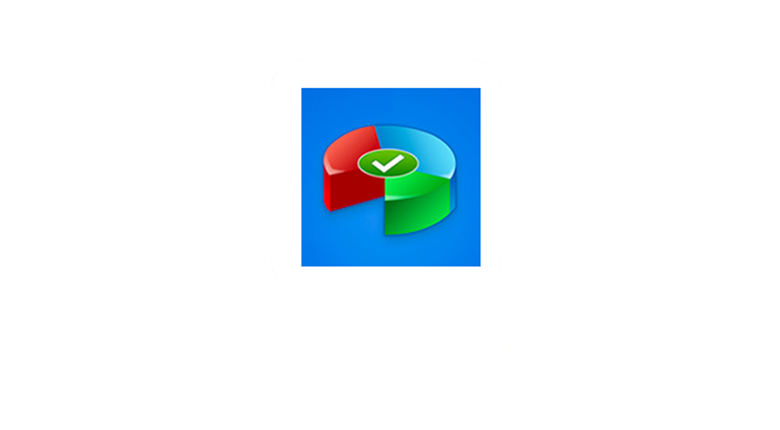





![KinhDown[BaiDuCloud]在线解析,速度超快,你要的都可以下了! | i3综合社区](https://www.i3zh.com/wp-content/uploads/2021/07/2021071310161060-300x165.jpg)




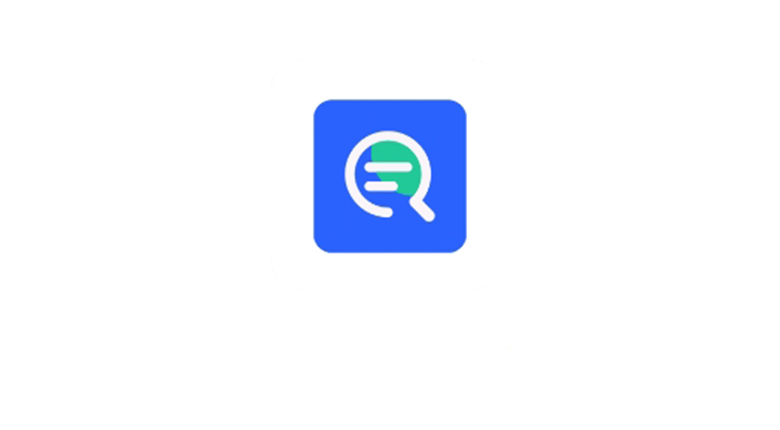
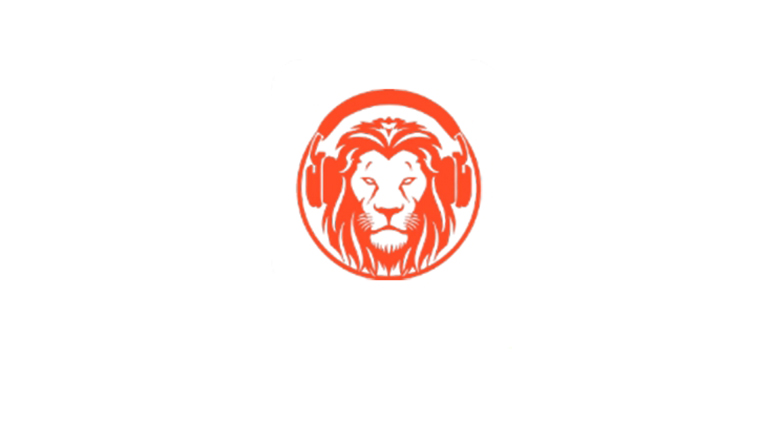
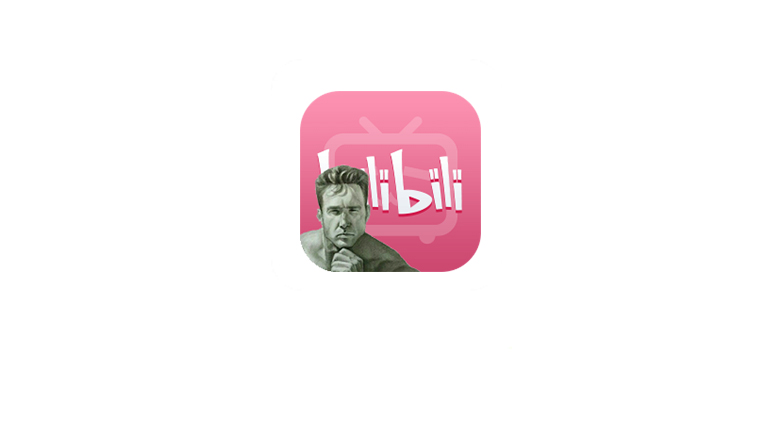

![表情[jie] | i3综合社区](https://www.i3zh.com/wp-content/themes/zibll/img/smilies/jie.gif)
暂无评论内容